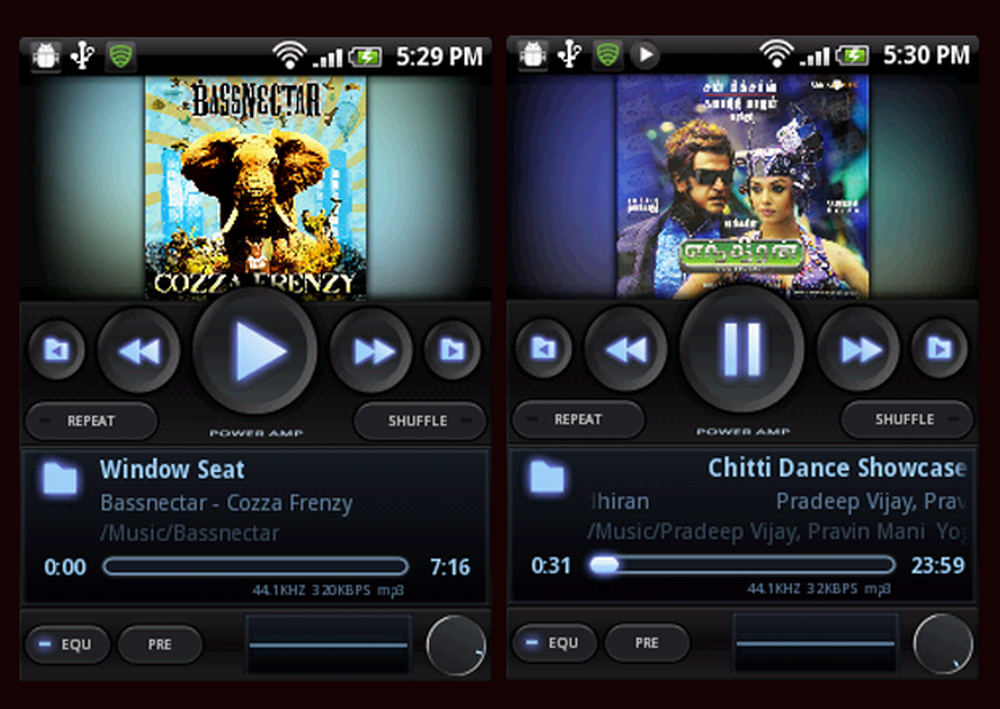Strömalternativ saknas i Start-menyn i Windows 10

Uppgraderingsprocessen för Windows 10 gick smidigt, men jag märkte en sak. Det fanns inga alternativ för avstängning, omstart, sömn, viloläge i menyn Power Options. Kort sagt, Power Options hade saknats! Klicka på ikonen som visas Det finns för närvarande inga strömalternativ tillgängliga meddelande.

WinX-menyn erbjöd endast Logga ut alternativ.

Om Strömalternativ saknas från startmenyn efter uppgradering till uppdatering av Windows 10 Creators, här är några saker du behöver kontrollera för att åtgärda problemet.
Strömalternativ saknas i Windows 10
Typ gpedit.msc i Starta sökningen och tryck Enter för att öppna Grupprincipredigerare. Navigera till följande inställningar och dubbelklicka på den för att öppna dess konfigurationsruta:
Användarkonfiguration> Administrativa mallar> Startmeny och Aktivitetsfält
Dubbelklicka på Ta bort och förhindra åtkomst till kommandona Shut Down, Restart, Sleep och Hibernate.

Denna policyinställning hindrar användare från att utföra följande kommandon från Start-menyn eller Windows Security-skärmen: Stäng av, Starta om, Sömn och Viloläge. Denna policyinställning hindrar inte användare från att köra Windows-baserade program som utför dessa funktioner. Om du aktiverar den här policyinställningen, avbryts kommandot Strömknapp och Avstängning, Återstart, Sömn och Viloläge från Start-menyn. Strömknappen tas också bort från Windows Security-skärmen, som visas när du trycker på CTRL + ALT + DELETE. Om du inaktiverar eller inte konfigurerar denna policyinställning, är kommandon Strömknapp och Kommandonavstängning, Återstart, Sömn och Viloläge tillgängliga på Start-menyn. Strömknappen på skärmen Windows Security är också tillgänglig.
Se till att Inte konfigurerad eller Inaktiverad är markerat, klicka på Använd och avsluta.
UPPDATERING: George Ivanov föreslår i kommentarfältet nedan följande:
Öppna gpedit.msc, och navigera till följande inställning:
Datorkonfiguration> Windows Inställningar> Säkerhetsinställningar> Lokala policyer> Användarrättighetsuppdrag.
Då i Stäng av systemet regel, bevilja dina domänanvändare med det tillståndet.
Det finns för närvarande inga strömalternativ tillgängliga
Grupprincipredigeraren är endast tillgänglig i Windows 10 Pro, Windows 10 Enterprise och Windows 10 Utgåva, och inte i Windows 10 Home. Om din Windows 10 inte skickas med GPEDIT, kör regedit att öppna Registerredigerare och navigera till följande registernyckel:
HKEY_CURRENT_USER \ Software \ Microsoft \ Windows \ Currentversion \ Policies \ Explorer

Nu på höger sida, kolla om ett värde som heter NoClose existerar, och om det gör, bör dess värde vara 0.
Starta om datorn och se. Strömalternativen ska visas.
Om det inte hjälper, finns det en annan sak du kan försöka.
Öppna Registry Editor och navigera till följande nyckel:
HKEY_LOCAL_MACHINE \ SYSTEM \ CurrentControlSet \ Control \ Ström

Ändra värdet på CsEnabled från 1 till 0.
Starta om datorn och kontrollera.
För övrigt kan du också använda vår freeware Ultimate Windows Tweaker för att göra Windows 10 visa Power Options.

Du kommer att få tweak under Anpassning> Windows 10. Avmarkera / Kontrollera Power Options-menyn, klicka Applicera Tweaks och starta om datorn och se.
För att visa Hibernate-alternativet måste du se till att Hibernate är aktiverat genom att köra följande kommando i ett förhöjt kommandotolken:
Powercfg / hibernate on
Andra saker du kan försöka:
- Kör strömfelsökare
- Återställ standard Power Plans.